爬取 flbook 文档
需求介绍
由于实习期间被主管委派了下载下来《安徽省助企政策汇编》的任务,去大概搜索了解了一下 flbook 网站,发现该网站并不提供已经发布的文档的下载渠道(感觉挺莫名其妙的,都公开允许观看了,为什么不给下载渠道啊,更何况还是个政府文件,发布在这种网站上,总觉得哪里有问题),幸好之前有小小的学习过爬虫的一些基本的操作,经过一晚上的瞎捣鼓之后还真的给捣鼓出来了。
最终成果是爬取到每一页的图片文件,并对文件按照顺序进行命名,最终再统合进一个PDF,实现文档的下载(伪)。
代码与最终成果
from selenium import webdriver
import time
from selenium.webdriver import ChromeOptions
for i in [1236]:
x = str(i)
link = "https://flbook.com.cn/c/ZvzVFHIeih#page/" #网站地址
last = link + x
png = x+".png" #文件命名方式
location = "D:/code/pachong/code/123/" + png #文件地址
option = ChromeOptions()
option.add_argument('--headless')
# browser = webdriver.Chrome(options=option)
# browser.set_window_size(15360, 3600)
driver = webdriver.Chrome('./driver/chromedriver.exe',options=option) #浏览器
driver.set_window_size(15360, 3600) #改变窗口大小以得到清晰度更高的图片
driver.get(last)
time.sleep(3)
# driver.find_element_by_name("pageswitching").click()
# time.sleep(3)
# driver.find_element_by_class_name("btn tooltip btnhover tooltipstered").click()
# time.sleep(3)
# driver.execute_script("document.body.style.zoom='1.2';")
# driver.get_screenshot_as_file(png)
# time.sleep(3)
a = driver.find_element_by_xpath('//*[@class="shadow"]')
a.screenshot(location)
# time.sleep(1)
driver.quit()
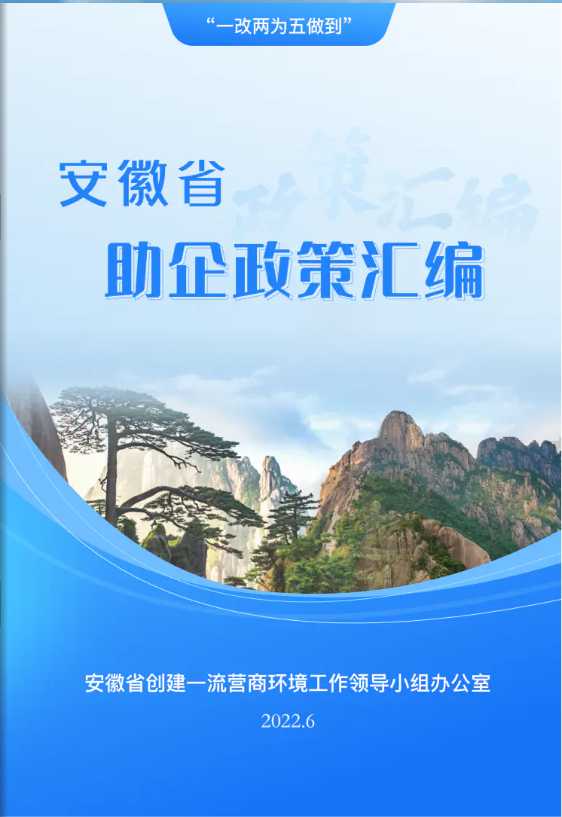
学习到的内容
1、在第一次尝试代码的运行后获得到的图片清晰度太低太低,经过搜索后选择改变页面大小的切换之后,清晰度得到了提高。
2、截图的功能之前并未涉及,但是也不麻烦,虽然网上多是整屏幕进行截屏的教程,但最终还是找到了需要的内容。
3、好久没碰爬虫了,不得不说手有点生疏,连xpath需要的内容找起来都有点吃力,就当是个复习了吧。
需要优化的内容
1、首先,这并不是真正的文档,而是图片的截取与拼接,虽然组合成PDF并未有太大的区别,但是终究是有区别的。
2、其次,在编写过程中我试图先对网页进行单页显示,然后再爬取图片,但是因为不明原因,单页显示按钮的自动化点击会出错,经过大量试错之后也未得到修正,因而最后得到的都是双页显示的图片。
3、爬虫的学习毕竟只是浅尝辄止,涉及到IP池等深层次的内容便没有再进行学习了,该程序也是一种暴力爬取的操作,所以所消耗的时间较多,优点是简化了人工操作,缺点是还可以更进一步优化。
总结
暑假的实习期间也算是有点收获的,虽然感觉总体偏向文职,但是还是学到了很多东西,也有点点未来的打算了,希望等到下一次实习的时候我的技术可以支撑我担任技术人员,还是要一直学习下去啊。
声明:本站所发布的一切破解补丁、注册机和注册信息及软件的解密分析文章仅限用于学习和研究目的;不得将上述内容用于商业或者非法用途,否则,一切后果请用户自负。本站信息来自网络,版权争议与本站无关。您必须在下载后的24个小时之内,从您的电脑中彻底删除上述内容。如果您喜欢该程序,请支持正版软件,购买注册,得到更好的正版服务。如若本站内容侵犯了原著者的合法权益,可联系我们进行处理。











